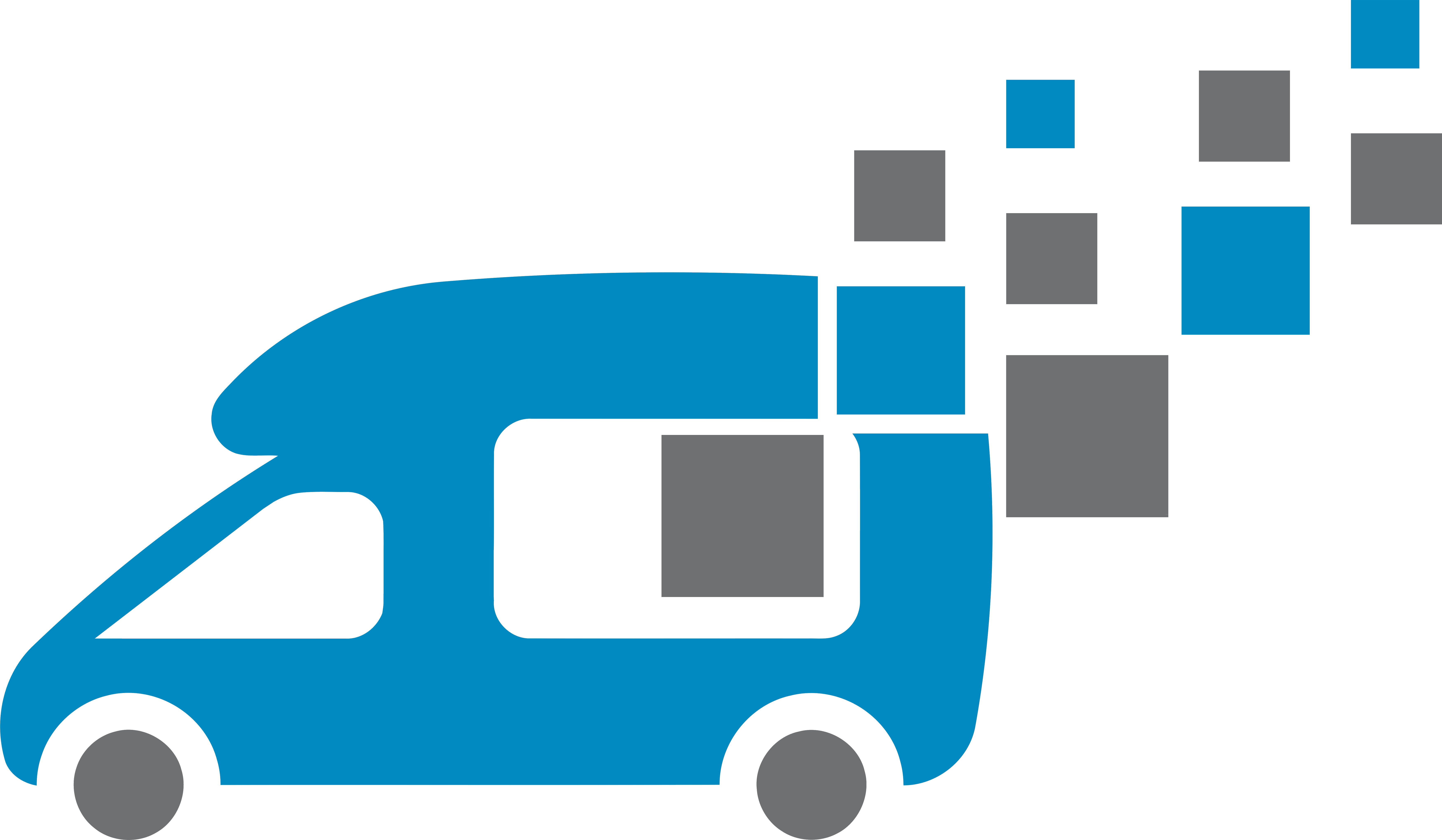Hierzu öffnen wir zunächst die Anwendung "Travelbook" im Menü und wählen anschliessend "Neues Travelbook anlegen".
Es öffnet sich nun eine neue Maske und wir können die Eckdaten unserer Reise anlegen:
digicamper.com/index.php?attachment/799/
Erklärung zu den Punkten:
- Hier wählen wir den Titel unserer Reise
- Der Titel sollte weder zu lange, noch zu kurz sein und die Reise passend beschreiben
- Trage eine Kurzbeschreibung ein
- In der Kurzbeschreibung können die User auf die schnelle lesen, was sie in diesem Bericht erwartet.
- Zugriffsrechte festlegen
- Jeder - hier kann jeder Deinen Eintrag sehen, egal ob offizielles DigiCamper Mitglied oder Gast.
- Registrierte Benutzer - das sind alle, die hier auch bei DigiCamper angemeldet sind. Gäste können den Eintrag also nicht sehen.
- Benutzer, denen ich folge - das sind Benutzer, bei denen Du im Profil auf "folgen" geklickt hast, siehe auch nachfolgenden Screenshot:
- Nur ich - damit ist der Eintrag für Dich privat. Ideal, wenn noch daran gefeilt wird oder der Beitrag noch auf weitere Eingaben wartet.
- Falls Du den Reisebericht nicht alleine schreibst, sondern anderen auch noch Zugriff für die Bearbeitung gewähren möchtest, kannst Du diese Benutzer hier angeben. Ansonsten lässt Du dieses Feld einfach leer.
- Ganz wichtig: Ein schönes Titelbild. Das wertet Deinen Eintrag massiv auf und hilft anderen, sich einen guten, ersten Eindruck zu verschaffen.
- Mit "Absenden" hast Du Dein erstes Travelbook angelegt. Herzlichen Glückwunsch!
Das Travelbook mit Inhalt füllen
Nachdem Du Dein Travelbook geöffnet hast, kannst Du dort anfangen, Inhalte einzupflegen. Das können kurze Berichte über einen bestimmten Tag sein, oder über eine Etappe oder gleich ein langer Bericht über die ganze Reise. Es hängt auch von Zeitpunkt der Eintragung ab. Schreibst Du den Reisebericht während der Reise, werden es eher Tagesberichte oder Etappen sein, schreibst Du den Bericht nach der Rückkehr von der Reise, könnte es auch "in einem Aufwasch" erledigt werden.
Tipp:
Am spannendsten ist es natürlich, wenn Du die User "live" an Deiner Reise teilnehmen lässt und zeitnah Deine Erlebnis hinterlässt. So hast Du auch die Möglichkeit, mit Benutzern zu interagieren und mit etwas Glück sogar spannende Hinweise erhalten, die Du in Deine Reise einbauen und diese damit aufwerten kannst.
Wir legen also einen Eintrag an, indem wir unser Travelbook zunächst öffnen:
digicamper.com/index.php?attachment/801/
Dort legen wir mit "Eintrag erstellen" einen neuen Inhalt an.
digicamper.com/index.php?attachment/802/
Es öffnet sich eine Maske, in der Du alle wichtigen Informationen eintragen kannst.
digicamper.com/index.php?attachment/803/
- Hier wählst Du zunächst Dein Travelbook aus
- Das richtige Travelbook ist in der Regel schon ausgewählt, falls Du aber mehrere Travelbooks hast, kannst Du hier nochmal wechseln.
- Wähle einen passenden Titel für Deinen Eintrag
- Du kannst Tags verwenden, wenn Du möchtest. Das hilft anderen Benutzern Deine Einträge über die Suche schneller zu finden.
- Optional kannst Du einen Zeitpunkt für die Veröffentlichung festlegen. Du kannst So also z. B. heute einen Eintrag schreiben, der dann erst in einer Woche (automatisch) freigeschaltet wird.
- Wähle jetzt noch die passende Kategorie aus.
- Die Kategorie hilft anderen Benutzern schneller, Deine Einträge zu finden.
- Diese Kategorien werden Stück für Stück ergänzt. Wenn Du keine passende Kategorie findest, wähle "Sonstiges" aus.
Trage nun weitere Details zu Deinem Eintrag ein:
- 6.) Mit einem schönen Titelbild hast Du den perfekten Aufmacher für den Bericht
- 7.) Verfasse einen Text
- 8.) Mit "Dateianhänge" kannst Du Bilder einfügen
- Tipp: Es funktioniert auch mit "Copy & Paste" hervorragend, Bilder einzufügen.
Herzlichen Glückwunsch - Du hast soeben Deinen ersten Bericht in Deinem Travelbook angelegt!